将保管人导入电子数据展示 (高级版) 案例
重要
本文仅适用于 经典电子数据展示体验。 经典电子数据展示体验将于 2025 年 8 月停用 ,在停用后不会作为体验选项在 Microsoft Purview 门户中提供。
建议尽早开始规划此转换,并开始在 Microsoft Purview 门户中使用新的电子数据展示体验。 若要详细了解如何使用最新的电子数据展示功能和功能,请参阅 了解电子数据展示。
对于涉及多个保管人的Microsoft Purview 电子数据展示 (高级) 案例,可以使用 CSV 文件一次导入多个保管人,其中包含将其添加到案例所需的信息。 导入保管人工具还会在创建导入作业之前验证 CSV 文件。 这意味着可以修复 CSV 文件中的任何错误,而不必等到导入作业完成,然后才知道存在阻止将保管人添加到案例中的错误。
提示
如果你不是 E5 客户,请使用 90 天Microsoft Purview 解决方案试用版来探索其他 Purview 功能如何帮助组织管理数据安全性和合规性需求。 立即在 Microsoft Purview 试用中心开始。 了解有关 注册和试用条款的详细信息。
导入保管人之前
- 每个 CSV 文件最多可以导入 1,000 个保管人 (行) 。 请注意,同时导入 1,000 名保管人可能会导致超时错误,并且某些保管人可能无法导入。 若要解决此问题,请重复导入,并应导入失败的保管人。 为避免超时,我们建议一次导入 200 名保管人。
- 每个保管人最多可以关联 500 个数据源。
- 只能导入属于组织Microsoft Entra ID的保管人。
- 每个保管人必须具有唯一的电子邮件地址。
- 若要将非活动邮箱导入为保管人或将非活动邮箱与其他保管人相关联,请将“.”前缀添加到非活动邮箱的电子邮件地址 (例如 。sarad@contoso.onmmicrosoft.com) 。
导入保管人
注意
在有限的时间内,新的 Microsoft Purview 门户中提供了经典电子数据展示体验。 在电子数据展示体验设置中启用 Purview 门户经典电子数据展示体验,以便在新的 Microsoft Purview 门户中显示经典体验。
打开电子数据展示 (Premium) 事例,然后选择“ 数据源 ”选项卡。
选择 “添加数据源>导入保管人”。
在 “获取模板 工作流”页上,选择“ 下载 CSV 模板 ”以下载保管人模板 CSV 文件。
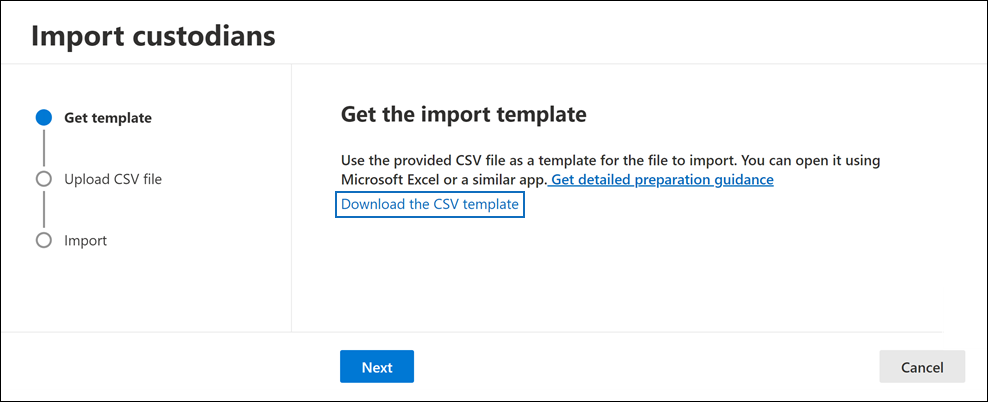
将保管信息添加到 CSV 文件,并将其保存到本地计算机。 有关 CSV 文件中所需属性的详细信息,请参阅 保管人 CSV 文件部分。
准备好包含保管人信息的 CSV 文件后,返回到“ 数据源 ”选项卡,然后再次选择“ 添加数据源>”“导入保管人 ”。
在 “上传 CSV 文件 工作流”页上,选择“ 上传 csv 文件 ”,然后上传包含保管人信息的 CSV 文件。
上传 CSV 文件后,导入工作流将验证 CSV 文件。 如果存在任何验证错误,工作流将显示错误横幅,其中包含用于查看错误的链接。
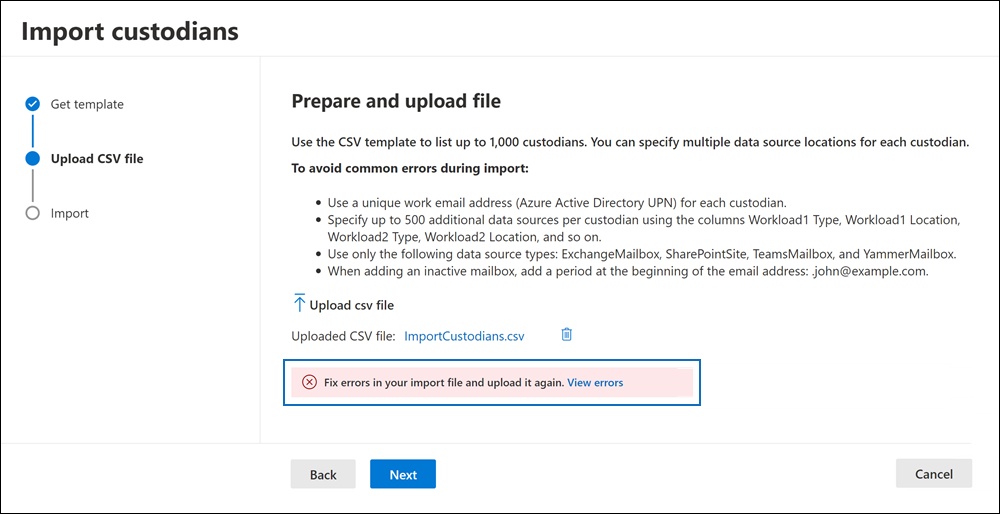
错误信息标识包含错误的单元格的行和列,并建议执行修正作。 必须修复任何验证错误,然后重新上传固定的 CSV 文件。 必须先成功验证 CSV 文件,然后才能创建导入保管人作业。
成功验证 CSV 文件后,选择“ 下一步 ”,然后选择“ 导入 ”以启动导入作业。
启动导入作业后,电子数据展示 (高级版) 执行以下作:
- 在事例的“作业”选项卡上创建名为“导入保管人”的作业。 可以在“作业”选项卡上选择“导入保管人”作业,在“支持信息”部分下查看导入保管人作业的状态和详细信息。 有关详细信息,请参阅 管理作业。
- 为每个保管人执行所有数据源的高级索引编制。
- 如果 CSV 文件中的 Is OnHold 属性设置为 TRUE) ,Places所有保管人数据源处于保留状态 (
导入保管人作业完成后,保管人及其关联的数据源将添加到案例的 “数据源 ”页。
保管人 CSV 文件
下载 CSV 保管人模板后,可以在每行中添加保管人及其数据源。 请确保不要更改标题行中的列名。 使用工作负载类型和工作负载位置列将其他数据源关联到保管人。
| 列名称 | 说明 |
|---|---|
| 保管人联系人Email | 保管人的 UPN 电子邮件地址。 例如,sarad@contoso.onmicrosoft.com。 |
| Exchange 已启用 | 要包含或不包含保管人的邮箱的 TRUE/FALSE 值。 |
| 已启用 OneDrive | 要包含或不包含保管人OneDrive for Business帐户的 TRUE/FALSE 值。 |
| Is OnHold | TRUE/FALSE 值,指示是否将保管人数据源置于保留状态。 1 |
| Workload1 类型 | 指示要与保管人关联的数据源类型的字符串值。 可能的值包括: - ExchangeMailbox - SharePointSite - TeamsMailbox2 - YammerMailbox2。 这些工作负荷类型的先前值区分大小写。 CSV 文件包含三种工作负荷类型的列及其相应的工作负载位置。 总共可以添加 500 个工作负载类型和位置。 |
| Workload1 位置 | 根据工作负荷类型,这是数据源的位置。 例如,Exchange 邮箱的电子邮件地址或 SharePoint 网站的 URL。 |
注意
1 如果在一个案例中搁置了 1,000 多个邮箱或 100 个站点,系统将根据需要自动缩放电子数据展示保留。 这意味着系统会自动将数据位置添加到多个保留策略,而不是将它们添加到单个策略。 但是,每个组织 10,000 个案例保留策略的限制仍然适用。 有关保留限制的详细信息,请参阅 电子数据展示中的限制 (Premium) 。
2 在 CSV 文件中包含 TeamsMailbox 和 YammerMailbox 工作负载时,默认情况下会自动添加组网站 (TeamSite 和 YammerSite) 。 无需在 CSV 文件中单独指定 TeamsSite 和 YammerSite。
下面是包含保管人的 CSV 文件的示例:
| 保管人联系人Email | Exchange 已启用 | 已启用 OneDrive | Is OnHold | Workload1 类型 | Workload1 位置 |
|---|---|---|---|---|---|
| robinc@contoso.onmicrosoft.com | TRUE | TRUE | TRUE | SharePointSite | https://contoso.sharepoint.com |
| pillarp@contoso.onmicrosoft.com | TRUE | TRUE | TRUE | ||
| johnj@contoso.onmicrosoft.com | TRUE | TRUE | TRUE | ||
| sarad@contoso.onmicrosoft.com | TRUE | TRUE | TRUE | ExchangeMailbox | .saradavis@contoso.onmicrosoft.com |
注意
如前所述,向非活动邮箱的 UPN 地址添加“.”前缀,以将非活动邮箱导入为保管人,或将非活动邮箱与另一个保管人相关联。
重试保留作
将保管人置于保留状态后,可以在列表页的“ 保留 ”列中验证状态。 如果在) 启用保留时保持状态不等于 True (,) 禁用保留时,保留状态不等于 False (,则可以多选相关保管人,然后选择页面顶部的 “重试保留作 ”。 重试保留作 仅适用于保管源和选择多个保管人时。 如果对成功放置或解除保留的数据源执行 重试保留作 ,则不会触发任何作。 有关管理保留的详细信息,请参阅 管理电子数据展示中的保留 (Premium) 。